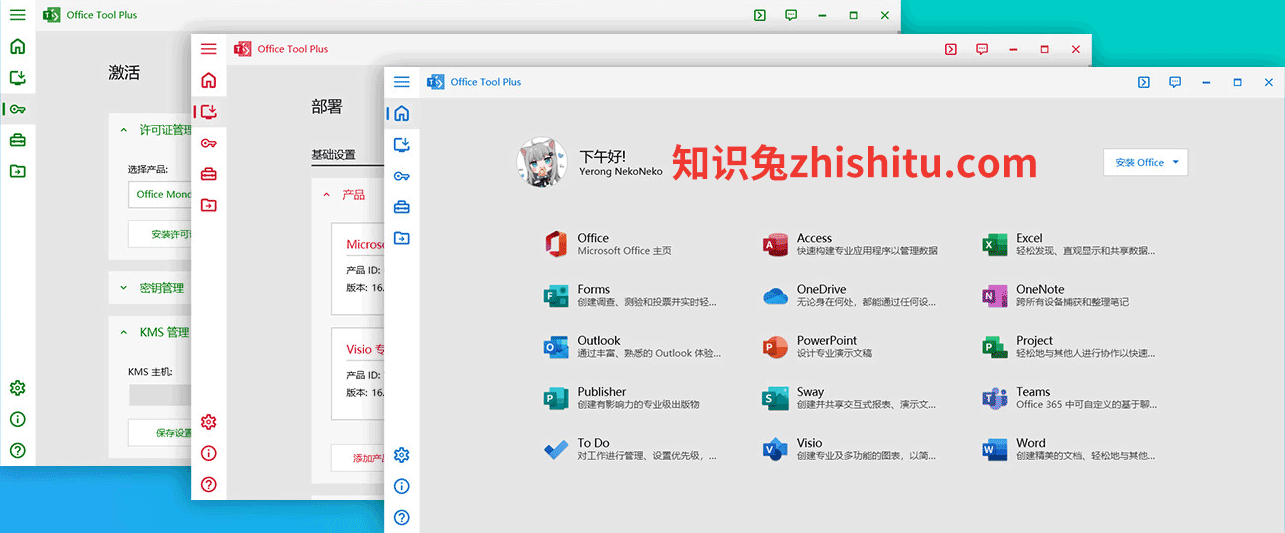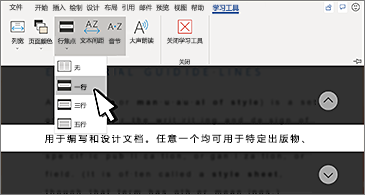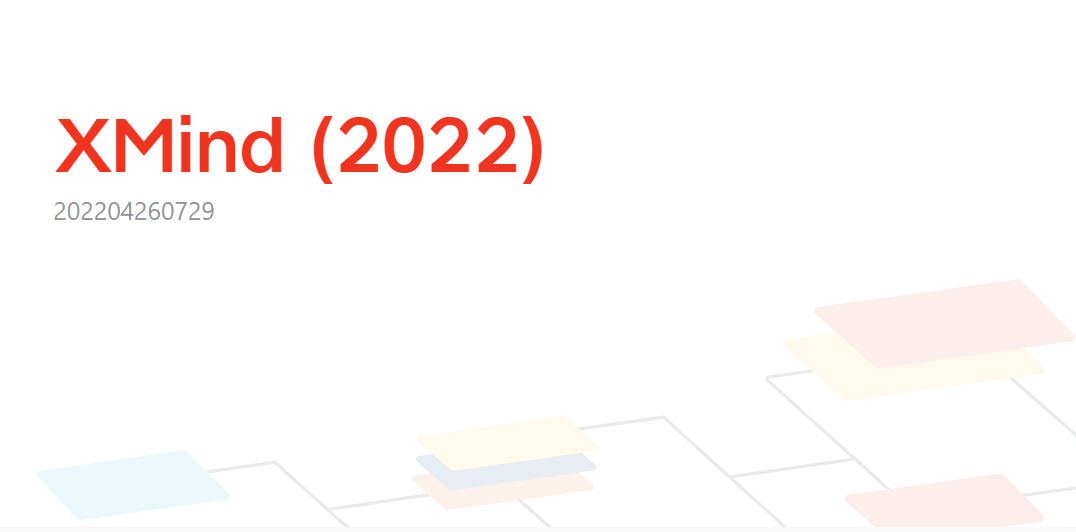Office 2019家庭和学生版安装工具 V2.2.21.506 绿色免费版(附使用教程)
Office 2019家庭和学生版安装工具是一款专业的用于辅助安装office2019的软件,这款软件界面简洁,易于上手,且知识兔分享的是这款软件的绿色版本以及使用的教程.
支持的操作系统
Windows 10 32位/64位
工具介绍
本工具用于卸载电脑中已经安装的任意版本的Office,然后从微软网站下载Office2019学生和家庭版,自动进行安装。
操作步骤
重要提示:本工具会卸载当前电脑中安装的Office软件,请提前保存账户信息。Office学生和家庭版激活问题请使用以前激活过的账户登录。
双击运行“Office 2019家庭和学生版安装工具.EXE”,可能出现的用户账户控制提示,请选择“是”,如图1:

图1
Office 2019家庭和学生版安装工具操作首页,如图2:
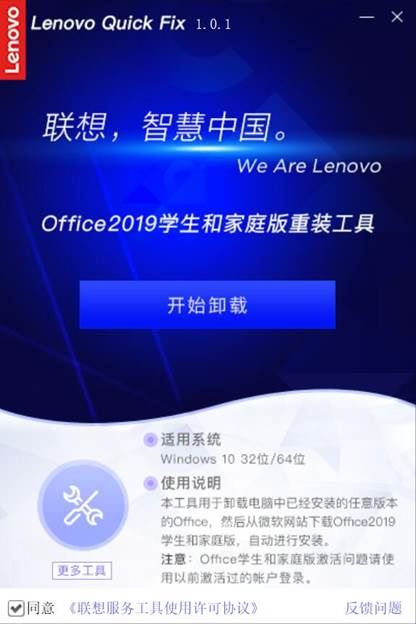
图2
注意:首次使用工具会先显示卸载功能,将本地的相关文件进行清除。
点击“开始卸载”,工具会弹出微软相关的操作项,按照提示信息逐次点击“下一步”操作即可。如图3:
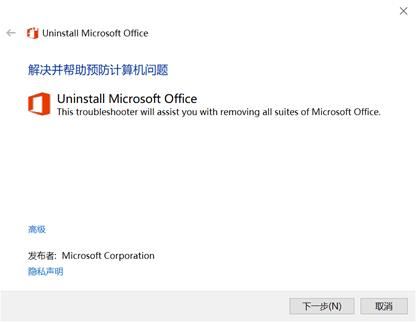
图3
卸载成功后工具会弹出提醒信息,如图4:
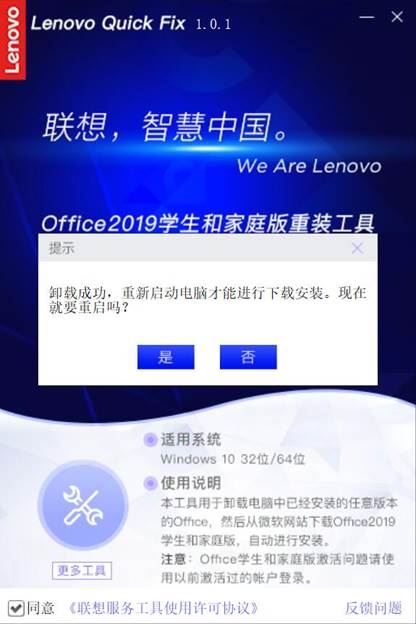
图4
卸载后需重启电脑打开该工具后点击下载并安装,如图5:
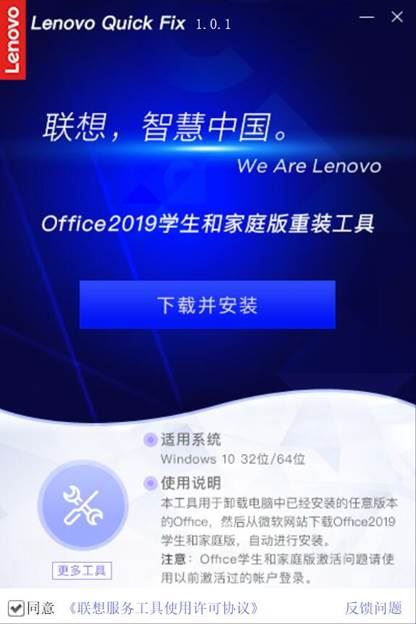
工具执行下载Office2019版,并显示下载进度,如图6:
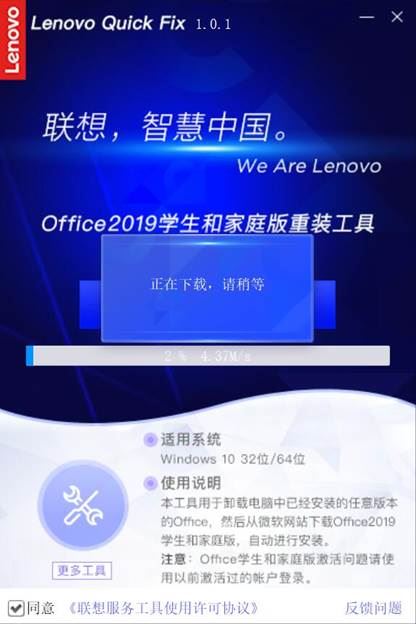
图6
点击“下载并安装”工具调用Office的安装命令,如图7:
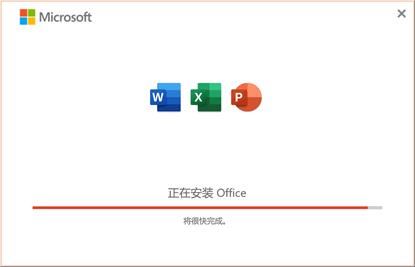
图7
安装成功后,工具提示相关信息,如图8:
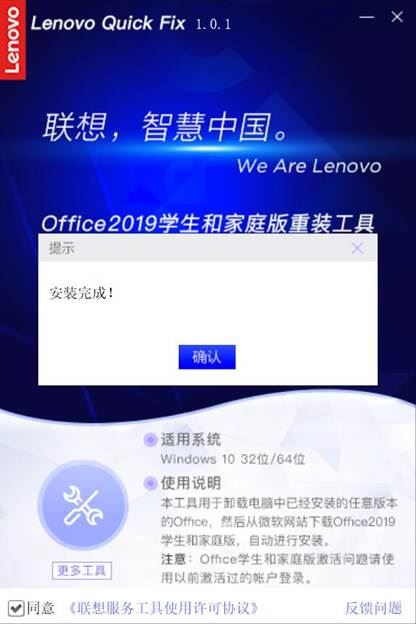
图8
至此,该工具使用结束。若您的电脑还有其他疑难问题可通过工具操作页面上的“更多工具”按钮获取我们更多其他工具的详情!如图9:
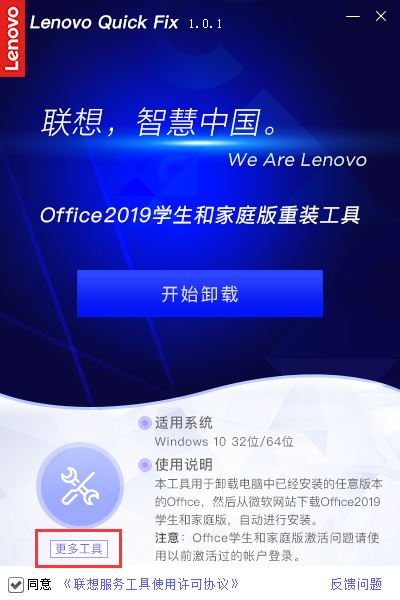
图9
最后,在操作完成后点击工具操作页右上方的X可关闭该工具,若需要其他解决方案可点击“更多方案”获取!如图10:
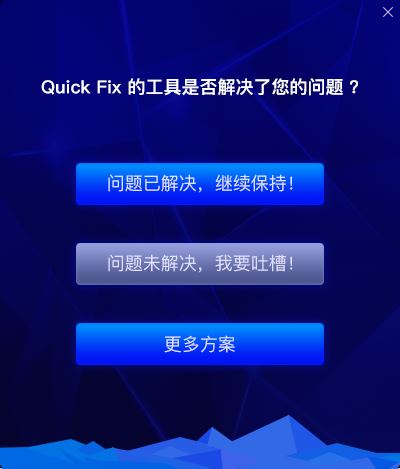
图10